 29 August 2025
29 August 2025
Banyak orang sering penasaran bagaimana cara mengetahui IP website dengan CMD. Domain memang memudahkan kita mengetik alamat situs, tetapi pada dasarnya sistem tetap membutuhkan deretan angka berupa alamat IP. Jika ingin cepat menemukan alamat IP dari sebuah website, menggunakan CMD adalah langkah praktis yang bisa dilakukan.
Keuntungan memahami cara mengetahui IP website dengan CMD tidak sekadar melihat angka semata. Informasi ini bisa membantu kamu memantau keamanan situs, memastikan koneksi berjalan normal, hingga melakukan analisis jaringan. Karena itu, artikel ini akan mengulas pentingnya mengetahui IP sebagai dasar sebelum melangkah lebih jauh dengan perintah CMD lainnya.
Mengapa Mengetahui IP Penting?
Memanfaatkan CMD untuk mengetahui alamat IP situs memberikan banyak keuntungan. Kamu bisa langsung mengetahui lokasi server, melacak masalah akses, hingga memastikan keamanan website yang sedang dikunjungi. Cara ini juga bisa menjadi langkah awal ketika ingin melakukan optimasi maupun audit jaringan.
Pada dasarnya, alamat IP adalah fondasi utama dari koneksi internet. Domain hanya berfungsi sebagai label yang mudah diingat, sementara komunikasi sebenarnya berlangsung melalui IP. Dengan memahami cara mengetahui IP website lewat CMD, kamu memiliki kendali lebih besar terhadap apa yang terjadi ketika mengetik alamat di browser.
Untuk Keamanan dan Pemantauan Website
Penggunaan ping nama-website.com atau nslookup nama-website.com lewat cmd cepat memberi informasi server. Kamu bisa bandingkan alamat IP hasilnya dengan arsip atau sumber terpercaya untuk pastikan situs tersebut bukan phishing atau palsu.
Kalau alamat IP tidak sesuai harapan, mungkin ada potensi ancaman. Kamu bisa blokir IP tersebut ataupun laporkan ke penyedia keamanan. Jadi cara mengetahui ip website dengan cmd jadi tools dini untuk pemantauan real time.
Membantu Analisis Jaringan dan Koneksi
Lewat cmd, kamu bisa lakukan trace atau ping. Misalnya tracert nama-website.com di Windows atau traceroute di Mac/Linux. Ini memaparkan jalur koneksi ke server, jadi kamu bisa lihat titik yang mungkin lemah.
Perintah nslookup -q=A contoh.com juga tunjukkan A record, alamat IPv4 target situs dari DNS. Kamu juga bisa cek tipe record AAAA untuk IPv6. Ini penting untuk menganalisa performa, latensi, atau konfigurasi DNS.
Identifikasi Lokasi Server Website
Alamat IP sering dikaitkan ke lokasi fisik server. Ini membantu analisa asal data, kepatuhan regulasi, atau penargetan geografis. Platform lookup IP populer seperti DNS Checker, WhatIsMyIPAddress, Domain IP Lookup menampilkan geolokasi, ISP, bahkan zona waktu.
Kalau kamu tahu lokasi server, kamu bisa optimalkan CDN, rute jaringan, atau pastikan pengguna target berada dekat server. Semua itu berawal dari cara mengetahui ip website dengan cmd sebagai pintu masuk informasi.
Cara Mengetahui IP Website dengan CMD
Mengetahui cara coret alamat IP suatu website hanya perlu beberapa baris perintah di Command Prompt atau Terminal. Lewat cara mengetahui ip website dengan cmd, kamu bisa langsung lihat alamat numerik target situs tanpa bantuan aplikasi tambahan.
Perintah ini sudah tersedia di sistem operasi (seperti Windows, macOS, atau Linux) jadi mudah kamu jalankan kapan saja sebagai langkah awal analisis jaringan atau keamanan.
Di bawah ini ada tiga cara utama yang bisa kamu praktikkan:
1. Melalui perintah PING untuk hasil cepat dan ringkas.
2. Menggunakan NSLOOKUP untuk informasi lebih mendalam tentang DNS.
3. Memahami perbedaan antara PING dan NSLOOKUP, agar kamu bisa membaca hasil secara tepat.
Melalui Perintah PING
Perintah ping adalah cara paling cepat untuk mengecek IP sebuah website lewat cmd. Caranya:
1. Buka Command Prompt (tekan Windows + R, ketik cmd) atau Terminal di macOS/Linux.
2. Ketik ping namadomain.com, lalu tekan Enter.
3. Hasil akan menampilkan alamat IP yang terhubung dan rinciannya.
Cara ini efektif untuk mendapatkan cara mengetahui ip website dengan cmd secara instan. Kamu juga bisa melihat apakah server merespons atau lambat, sehingga memberi indikasi awal status koneksi.
Menggunakan NSLOOKUP untuk Hasil Lebih Detail
Kalau kamu butuh lebih dari sekedar alamat IP, nslookup adalah pilihan tepat. Berikut langkah dasar:
1. Buka Command Prompt atau Terminal.
2. Ketik nslookup namadomain.com, lalu Enter.
3. Kamu akan melihat alamat IP, server DNS yang digunakan, bahkan jenis record DNS.
Tool ini memberikan data DNS lengkap (seperti A (IPv4), AAAA (IPv6), MX, CNAME, NS, PTR) yang penting untuk troubleshooting atau konfigurasi lanjutan.
Perbedaan Behavior ping vs nslookup
Meskipun sama-sama menampilkan IP, ping dan nslookup punya karakter berbeda:
1. ping memeriksa respons server secara langsung dan terkadang mengembalikan IP dari node terdekat, berguna untuk cek kecepatan tapi bisa berbeda bila situs memakai CDN.
2. nslookup membaca data DNS resmi, sehingga bisa menunjukkan berbagai IP atau konfigurasi yang tak terlihat oleh ping.
Karena perbedaan ini, hasil ping dan nslookup bisa berbeda. Mengombinasikan keduanya membantu kamu memahami network path dan DNS dengan lebih baik.
CMD atau Terminal di Berbagai Sistem Operasi
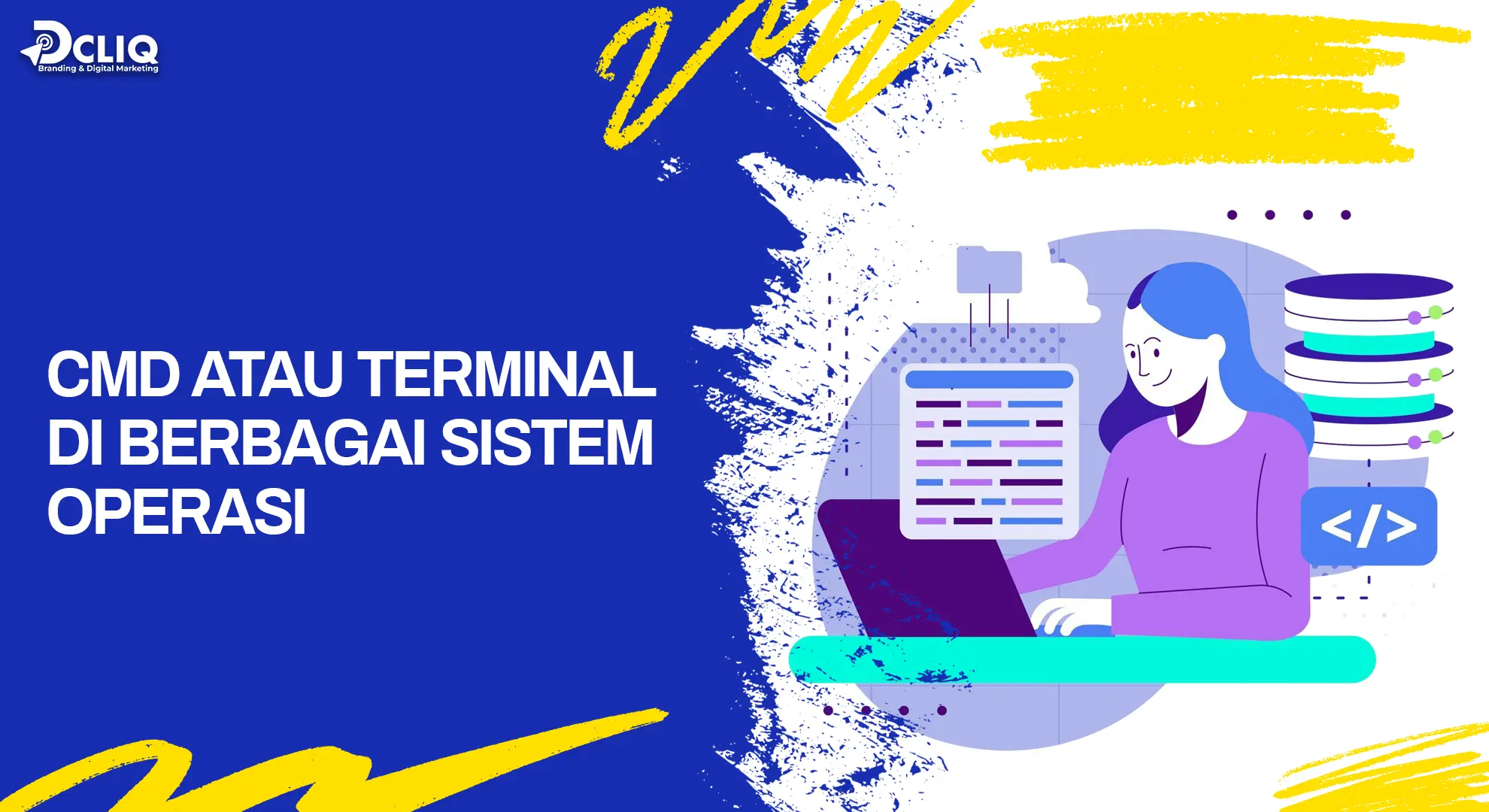
Pemahaman tentang cara mengetahui IP website dengan CMD tidak boleh terbatas hanya pada satu sistem operasi. Setiap OS memiliki antarmuka command-line yang berbeda, namun prinsip dasarnya tetap identik: mengubah nama domain menjadi alamat IP yang bisa dibaca mesin.
Selanjutnya, kamu akan melihat bagaimana menjalankan perintah di Windows melalui CMD, di macOS lewat Terminal, serta di Linux menggunakan Terminal atau Shell. Perintah yang digunakan bisa berupa ping, nslookup, dig, maupun traceroute untuk mendapatkan detail IP website.
Windows
Pada Windows, kamu gunakan Command Prompt (CMD) untuk menjalankan perintah pengecekan IP. Cara membuka CMD mudah: tekan Win + R, ketik cmd, lalu Enter. Setelah terbuka, kamu bisa ketik:
1. ping namadomain.com untuk menampilkan alamat IP cepat dan cek konektivitas.
2. nslookup namadomain.com untuk hasil DNS lebih mendalam.
Alternatif lain, kamu bisa pakai nslookup -q=A namadomain.com untuk IPv4 atau -q=AAAA untuk IPv6.
macOS
Untuk pengguna macOS, kamu akses Terminal lewat Launchpad → Utilities → Terminal atau Spotlight (Cmd + Space), ketik "Terminal" lalu Enter.
Di Terminal, opsi kamu antara lain:
1. ping namadomain.com menampilkan alamat IP dan respons server seperti di Windows.
2. dig namadomain.com A untuk lihat A record (IPv4), atau dig namadomain.com AAAA untuk IPv6.
macOS juga punya ifconfig untuk lihat konfigurasi lokal, termasuk alamat IP perangkatmu.
Linux
Di Linux, kamu jalankan perintah serupa melalui Terminal (diakses via Ctrl + Alt + T atau menu aplikasi). Pilihan perintahnya:
1. ping namadomain.com untuk cek IP dan status koneksi.
2. dig namadomain.com A untuk hasil DNS detail seperti di macOS.
3. nslookup juga tersedia di Linux, meski dig sering jadi pilihan lebih modern.
4. Untuk tahu IP lokal perangkatmu, gunakan ip a atau ip addr, sedangkan ifconfig masih bisa dipakai meski sudah agak usang.
4. Untuk cek IP publik dari terminal, kamu bisa pakai curl ifconfig.me.
Alternatif: Tools Online untuk Cek IP Website
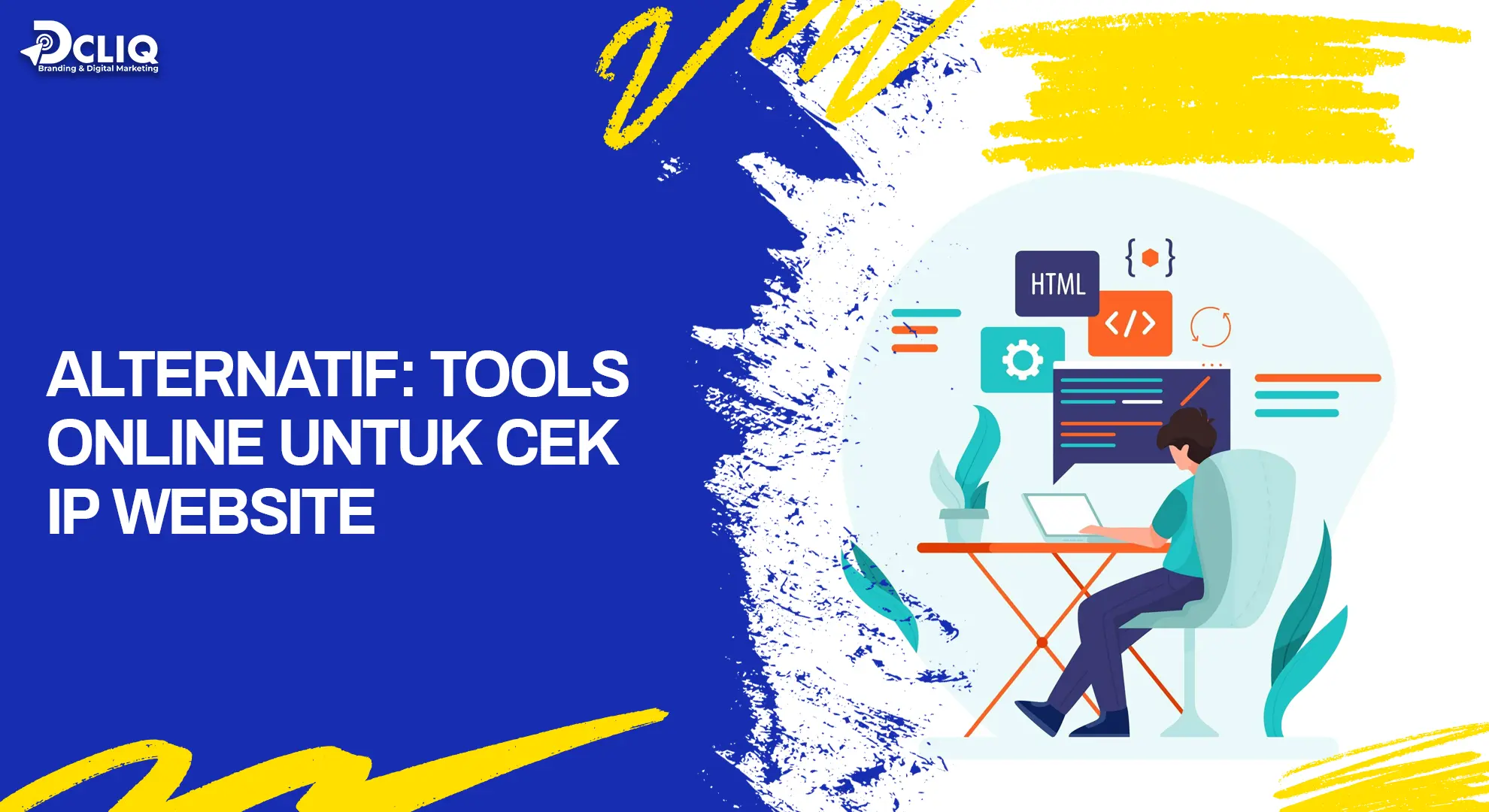
Kadang kamu sedang tidak menggunakan komputermu sendiri, atau tidak ingin membuka cmd / Terminal. Tenang saja, banyak sekali tools online yang dapat bantu kamu untuk cara mengetahui ip website dengan cmd, tapi lewat browser. Tools-tools ini mudah dipakai, instan, dan cocok untukmu yang butuh hasil cepat tanpa mengetik perintah di command line.
Beberapa opsi populer yang sering digunakan antara lain DNS Checker, Domain IP Lookup (Small SEO Tools), sampai Who.is dan layanan IP checker lainnya. Masing-masing punya keunggulan khusus, mulai dari pengecekan global, lokasi server, ISP, sampai detail record DNS. Yuk, kita bahas satu per satu agar kamu bisa pilih sesuai kebutuhanmu.
DNS Checker
DNS Checker adalah tool online yang memberi gambaran global tentang DNS record, termasuk record A (IPv4) dan AAAA (IPv6), serta propagation-nya di banyak server di seluruh dunia.
Kamu tinggal masukkan domain, lalu pilih record mana yang ingin dicek. Hasilnya akan ditampilkan di bentuk peta atau tabel, praktis untuk melihat apakah IP yang sama diresolusikan dari berbagai wilayah.
Tool juga tersedia banyak fitur DNS lain seperti lookup (CNAME, MX, NS, PTR), plus toolbox lengkap bagi pengelola website atau developer yang perlu cek kelengkapan setup DNS. Sangat berguna untuk memastikan propagation DNS sudah merata atau troubleshoot error koneksi layanan.
Domain IP Lookup (Small SEO Tools)
Domain IP Lookup versi Small SEO Tools memudahkan kamu yang ingin langsung tahu alamat IP dari domain, tanpa ribet pakai cmd. Kamu tinggal masukkan nama domain, klik “Check”, dan tools akan menampilkan IP-nya, termasuk info tambahan seperti ISP dan lokasi server.
Fitur menariknya: kamu bisa input hingga 10 domain sekaligus sehingga cocok buatmu yang perlu cek cepat beberapa domain. Selain itu, hasil di-tool ini disajikan secara rapi dalam tabel, bikin analisis jadi lebih mudah.
Who.is dan IP Checker Lainnya
Selain tool di atas, banyak layanan lain yang populer dan sering digunakan:
1. Who.is menyediakan informasi IP dan DNS sebagai bagian dari detail pendaftaran domain (WHOIS), cocok untuk cek siapa pemilik dan di mana hosting-nya berada.
2. Banyak IP Checker lain tersedia di situs sepertiDNSChecker.org, MXToolbox hingga WhatsMyDNS yang tidak hanya menampilkan IP tapi juga status propagasi DNS global.
3. Untuk pengecekan reverse lookup (cari hostname berdasarkan IP), kamu bisa pakai tool seperti Reverse IP Lookup dari Small SEO Tools atau DNSChecker.
4. Layanan IP location seperti yang disediakan Small SEO Tools juga membantu mengetahu perkiraan lokasi, negara, kota, bahkan ISP dari suatu IP.
Kesimpulan
Kesimpulannya, memahami cara mengetahui IP website dengan CMD bisa menjadi solusi cepat untuk mengecek keamanan, menganalisis jaringan, bahkan mengidentifikasi lokasi server.
Dimulai dari perintah sederhana seperti ping hingga nslookup, setiap langkah memberikan data penting yang dapat digunakan untuk troubleshooting, pemantauan, ataupun memastikan kestabilan koneksi.
Tidak hanya lewat CMD, tersedia pula opsi lain berupa tools online seperti DNS Checker, Domain IP Lookup, hingga Who.is yang bisa dijadikan alternatif praktis.
Dengan menggabungkan perintah command line dan layanan berbasis web, cara mengetahui IP website dengan CMD menjadi lebih fleksibel, sehingga dapat diterapkan di berbagai sistem operasi seperti Windows, macOS, Linux, maupun langsung melalui browser.
Jika kamu ingin bukan hanya sekadar tahu IP website, tapi juga membangun situs yang aman, cepat, dan terstruktur dengan baik, mempercayakan pada jasa web development profesional adalah langkah tepat. Tim berpengalaman bisa membantu memastikan website-mu tidak hanya berjalan optimal, tapi juga mudah diakses, aman dari gangguan, serta siap bersaing di ranah digital.
Untuk hasil yang lebih menyeluruh, kamu bisa bekerja sama dengan DCLIQ sebagai digital agency. Tidak hanya mengembangkan website, DCLIQ juga menghadirkan strategi branding, optimasi SEO, hingga desain yang relevan dengan identitas bisnismu.
Dengan pendekatan ini, website bukan hanya tampil menarik, tapi juga menjadi aset yang efektif untuk meningkatkan kepercayaan dan menjangkau lebih banyak audiens.
Mulai Transformasi Bisnis Anda
Bersama DCLIQ Digital Marketing Agency
Hubungi Kami Sekarang.
Hubungi Kami



